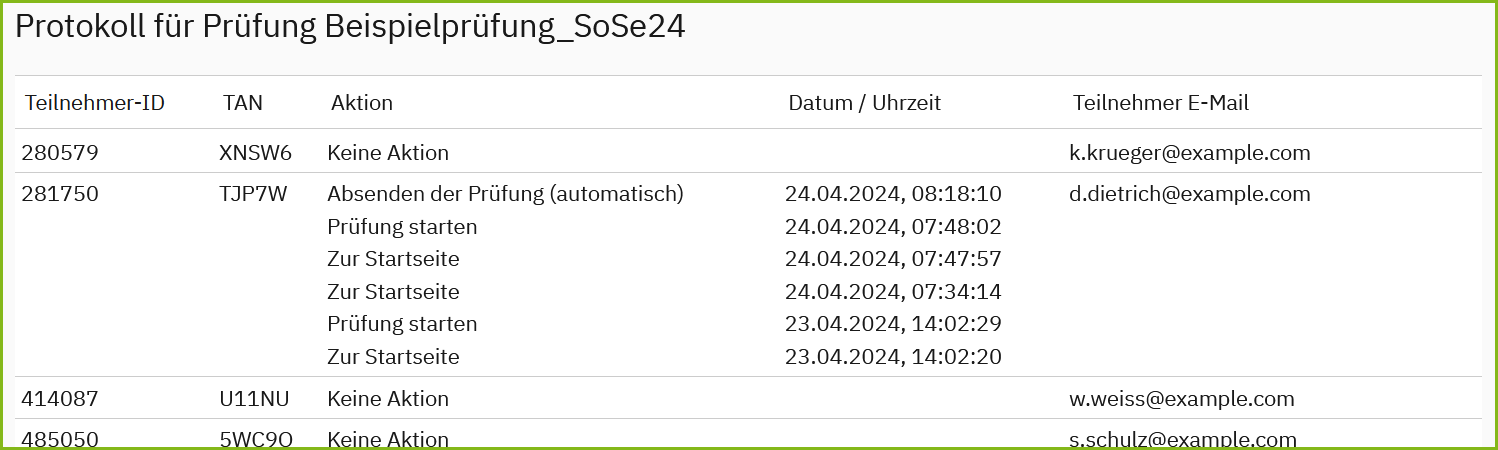EvaExam Online - Prüfungs-Dashboard
Das Prüfungsdashboard
Das Prüfungsdashboard erreichen Sie in der gewünschten Prüfung.
Es unterstützt dabei:
- Einen Überblick über die Prüfungs-Parameter zu haben.
- Den Prüfungsverlauf transparent zu machen.
- Die TANs zu verwalten.
- Die Prüfung zu öffnen.
- Die Daten aus dem Zwischenspeicher. wiederherzustellen.
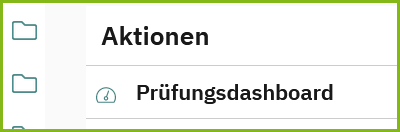
Überblick Prüfungs-Parameter
Das Dashboard zeigt, wenn konfiguriert, die Geplanten Vorgänge und die Zeitlimitierung.
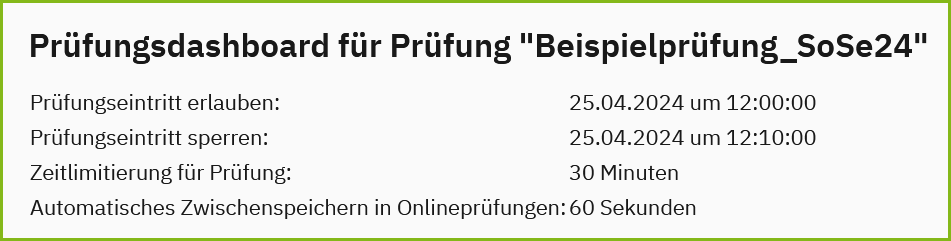
Prüfungsverlauf
Das Dashboard stellt den zeitlichen Prüfungsverlauf der einzelnen Teilnehmenden dar:
- Prüfung gestartet: Zugriff auf Startseite
- Zuletzt gespeichert: Prüfungsdaten zwischengespeichert
- Prüfung beendet: Prüfung abgesendet
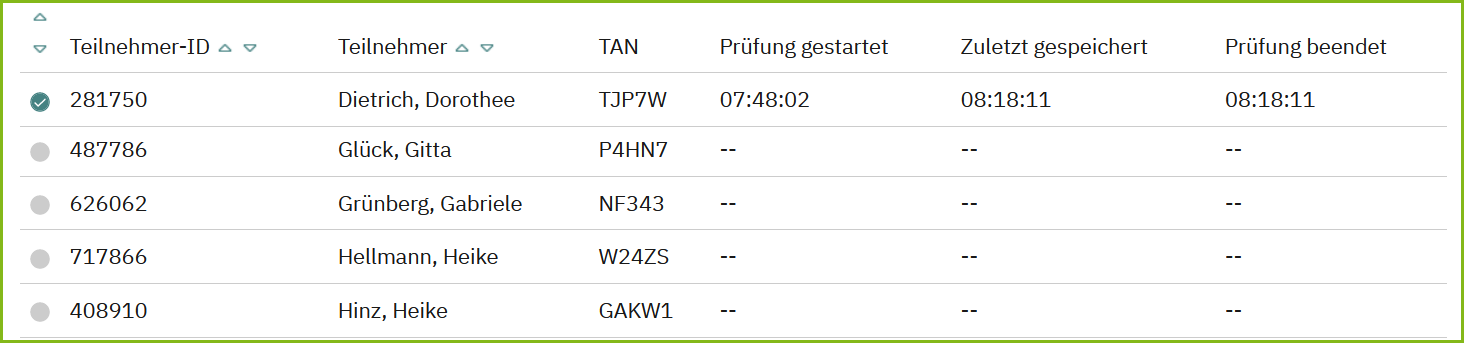
Status
Innerhalb der Prüfung können sich die Studierenden in verschiedenen Status befinden.
- Grau: Prüfung noch nicht gestartet
- Grün: Prüfung in Bearbeitung
- Grün mit Häkchen: Prüfung abgesendet
- Gelb: Prüfungsstatus unklar, das System hat >5min. keine (neuen) Daten empfangen. Es befinden sich Daten im Zwischenspeicher.
- Rot: Prüfung nicht beendet/abgesendet. Es befinden sich keine Daten im Zwischenspeicher.
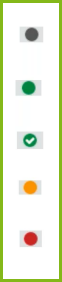
TANs
Die TAN-Nummern können im Dashboard über einen Klick aktiviert und gesperrt werden.
- Grün= aktiv: Ein Prüfungseintritt mit dieser TAN ist (erneut) möglich.
- Grau = gesperrt. Ein Prüfungseintritt mit dieser TAN ist nicht möglich.
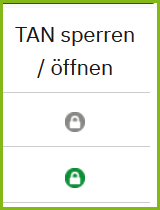
Öffnen und Schließen
Die Prüfung kann geöffnet oder geschlossen werden.
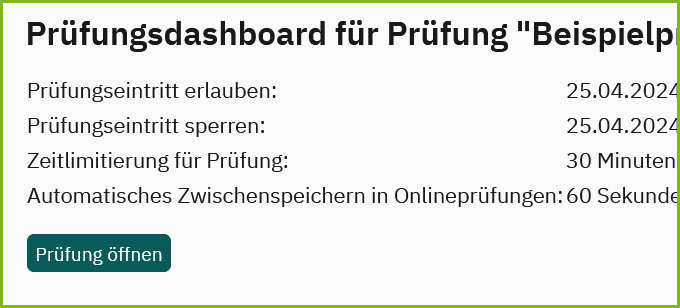
Prüfungsdaten aus Zwischenspeicher übernehmen
Sind nach Ablauf der Prüfungszeit Teilnehmende weiterhin gelb im Dashboard, sollten Sie Rücksprache mit den Studierenden halten, ob es Probleme, bewusste Abbrüche etc. gab.
Sie können die Daten, die zum letzten Zeitpunkt gespeichert wurden wiederherstellen.
Voraussetzung zur Wiederherstellung ist, dass die TANs der gelben Teilnehmenden grau= gesperrt sind.
Dann können Sie die Prüfung trotz Warnmeldung (1) schließen. Anschließend ist es möglich, die Daten aus der Zwischenspeicherung mit dem Pfeil zu übernehmen (2). Es erfolgt eine neue Warnmeldung (3)
Die manuelle Daten-Übernahme wird anschließend zu Dokumentationszwecken orange markiert bleiben im Dashboard (4).
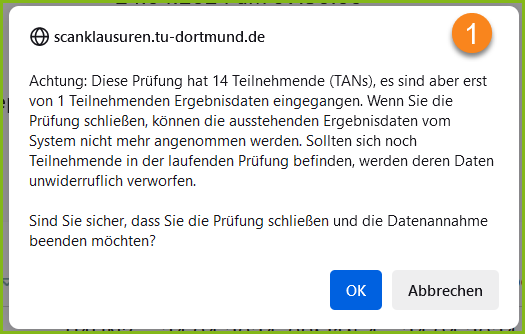

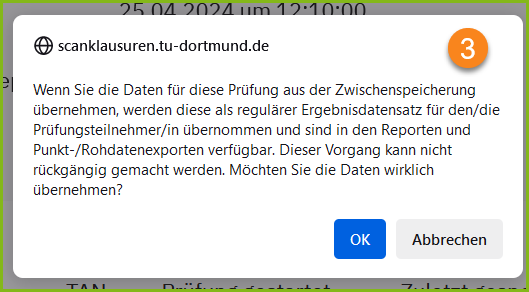
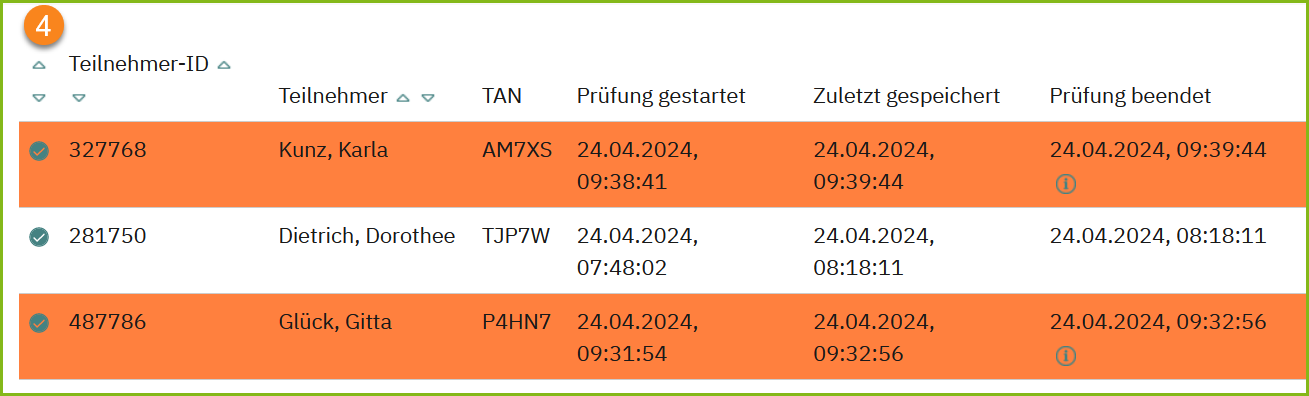
Protokolle
(1) Protokoll herunterladen = Dashboard als .csv
Im unteren Bereich des Dashboards finden Sie die Schaltfläche [Protokoll herunterladen]. Durch Klick auf die Schaltfläche erhalten Sie das die Dashboard Übersicht als .csv-Datei. Sollten Daten aus der Zwischenspeicherung übernommen worden sein, ist dies auch im Protokoll vermerkt.
(2) Protokoll öffnen = Detailprotokoll
Wenn die Prüfung geschlossen ist, kann die Schaltfläche [Protokoll öffnen] im Dashboard genutzt werden. es wird ein Detail-Protokoll erstellt aus:
- Teilnehmer-ID
- Matrikelnummer
- TAN
- Aufruf Startseite/Starten der Prüfung/Absenden der Prüfung/Datum/Uhrzeit
Das Detail-Protokoll kann bis zu 30 Tage nach der Prüfung im Dashboard abgerufen werden. Danach ist kein Zugriff mehr möglich.

(1)

(2)